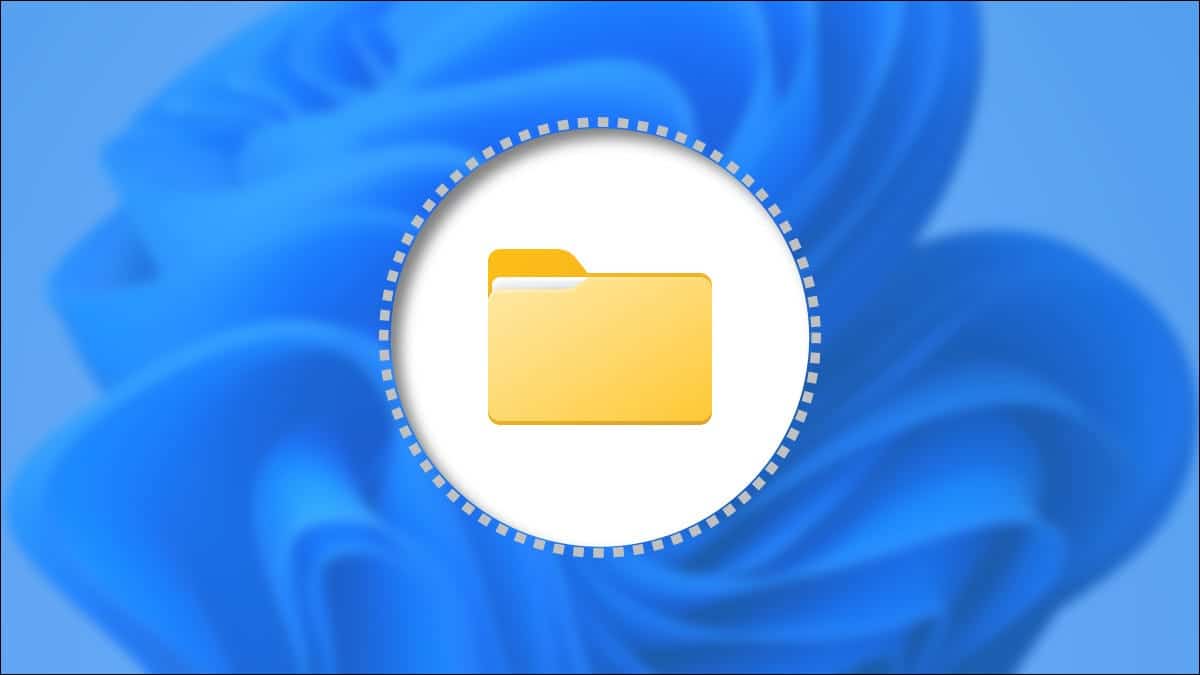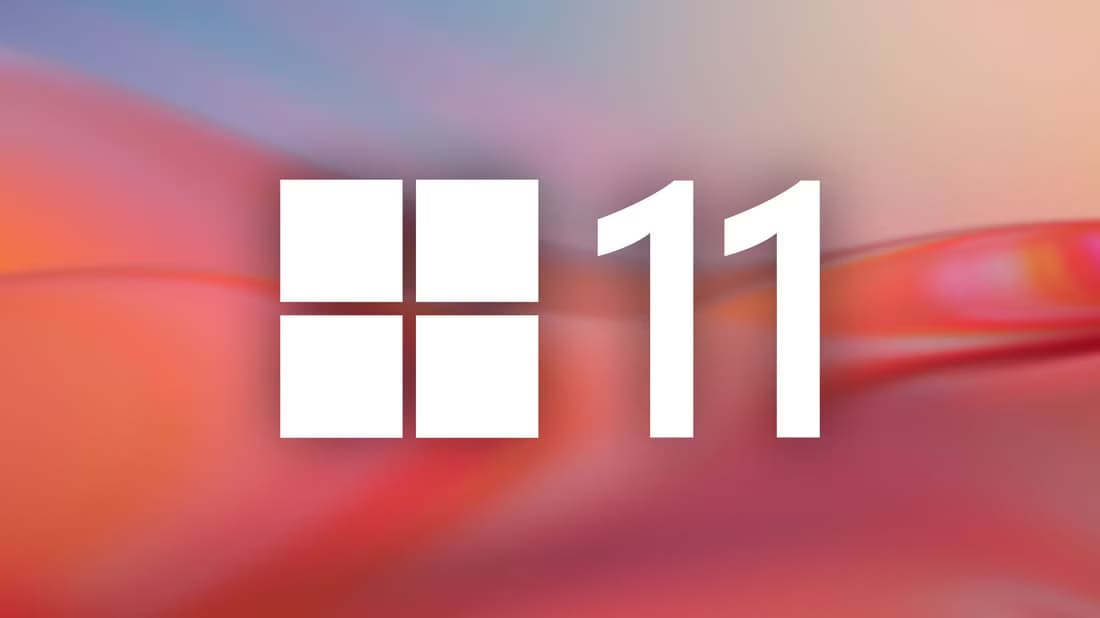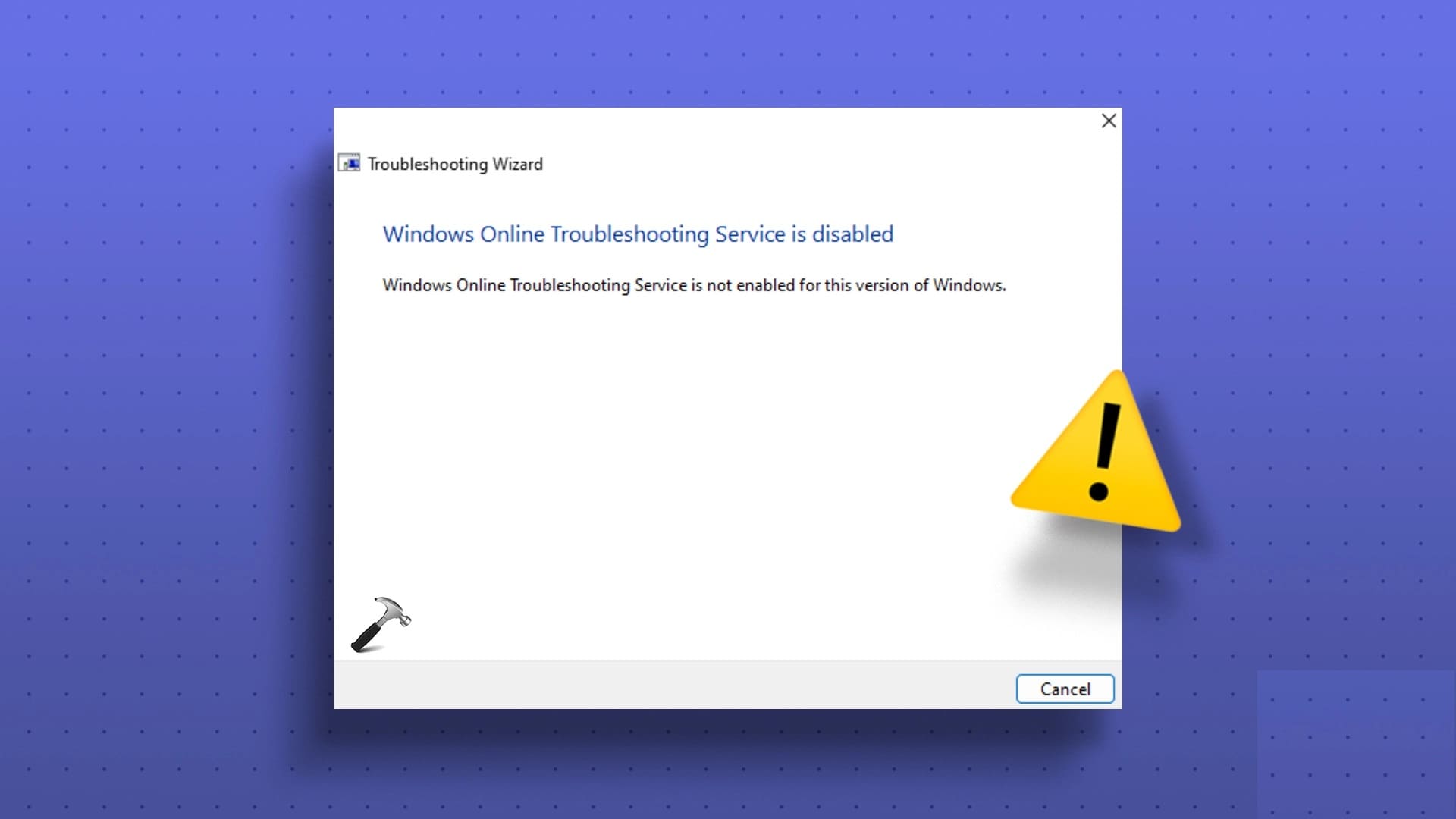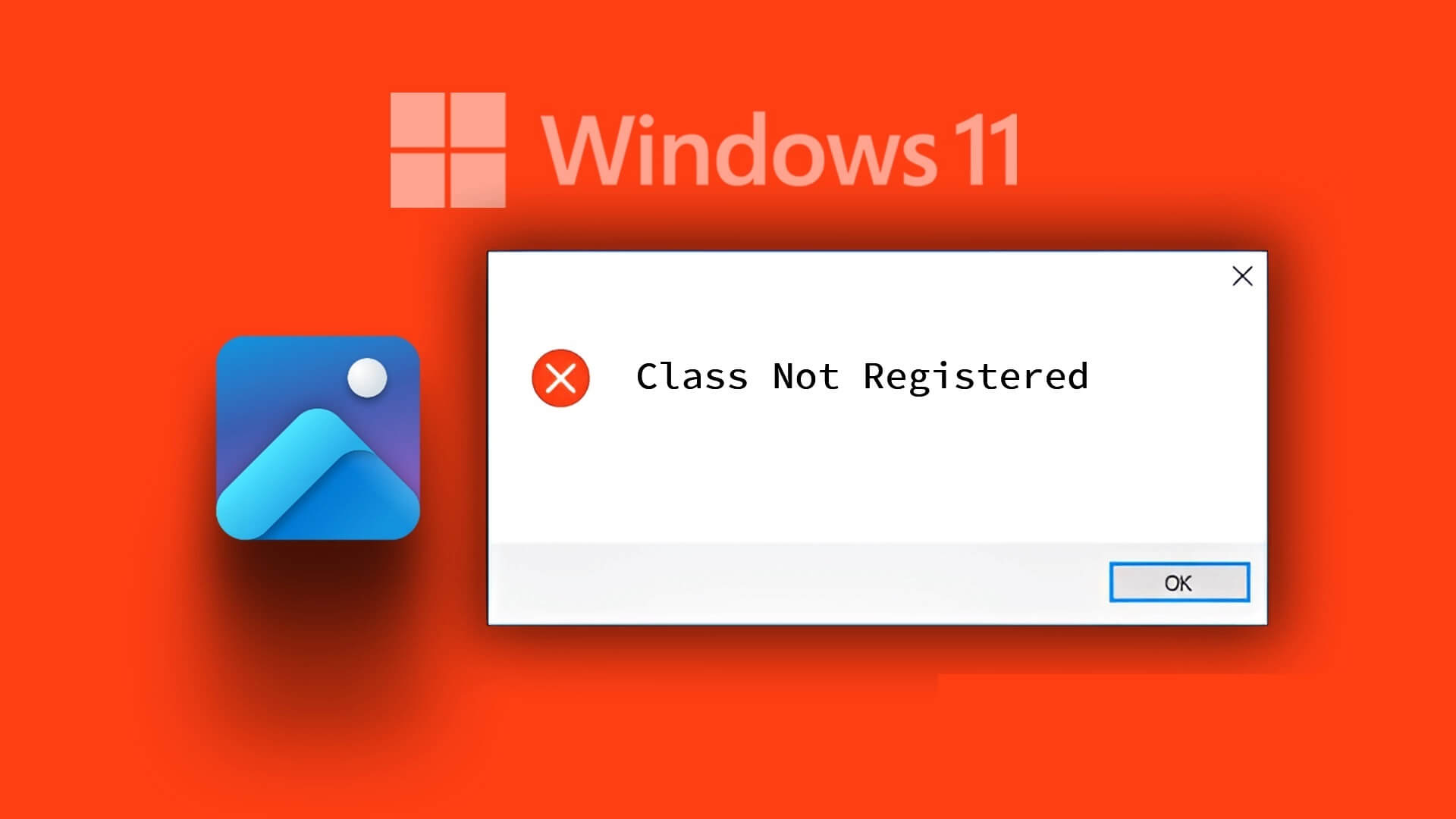Додавання часто використовуваних програм і папок на робочий стіл може принести багато зручності на стіл. Ярлики на робочому столі дозволяють отримати доступ Програми та програмне забезпечення ваші улюблені без пошуку в складних каталогах. Ось чому Windows 11 пропонує кілька різних способів створення ярликів на робочому столі в Windows 11. Ми поговоримо про всі ці методи та багато іншого в цій публікації. Тож почнемо.
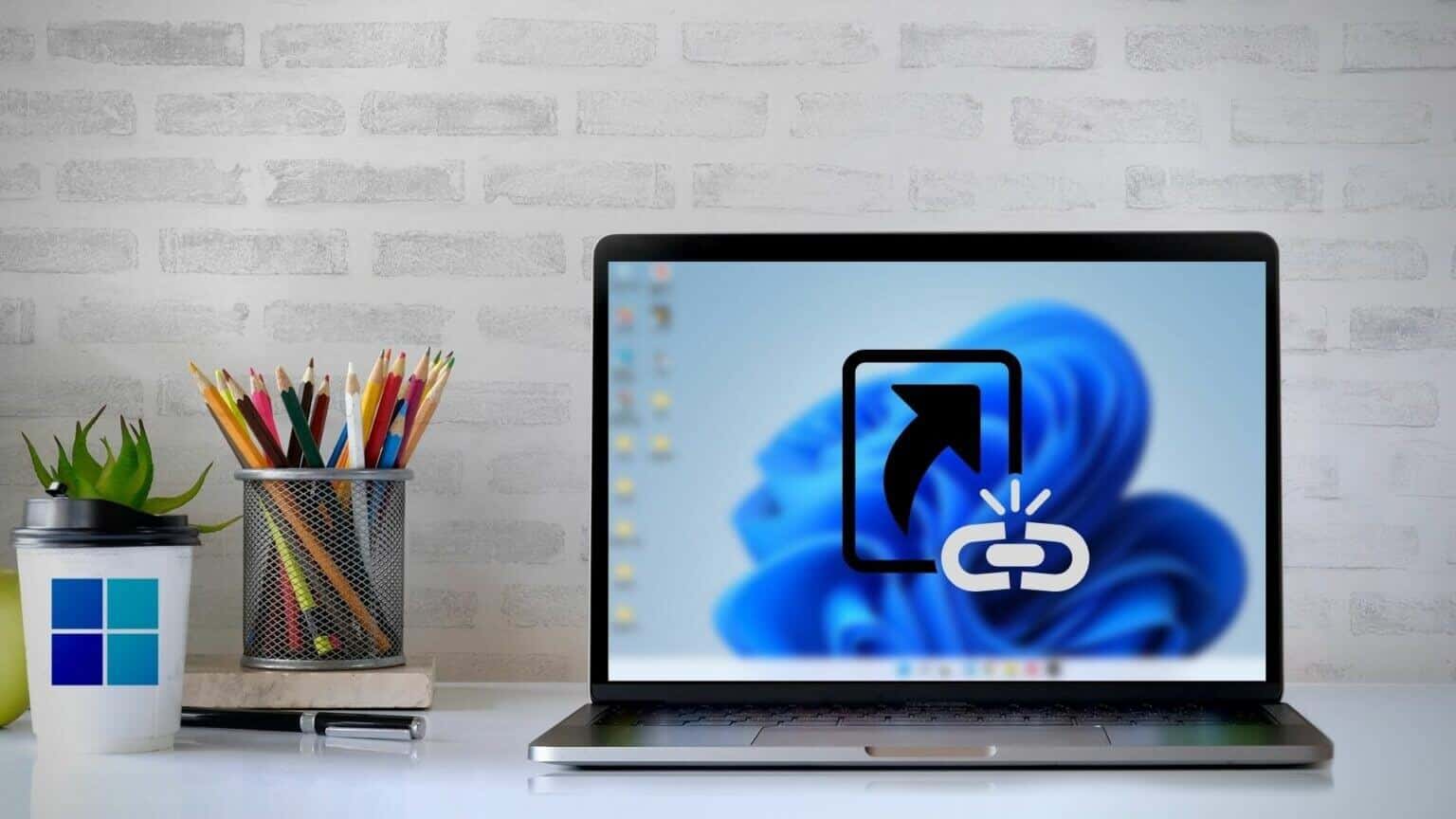
1. Перетягніть із початкового меню
Мабуть, найпростіший спосіб додати програму як ярлик на робочому столі — це перетягнути програму з меню «Пуск». Ось як це зробити.
Розділ 1: відчинено меню Пуск і натисніть Усі програми у верхньому правому куті.
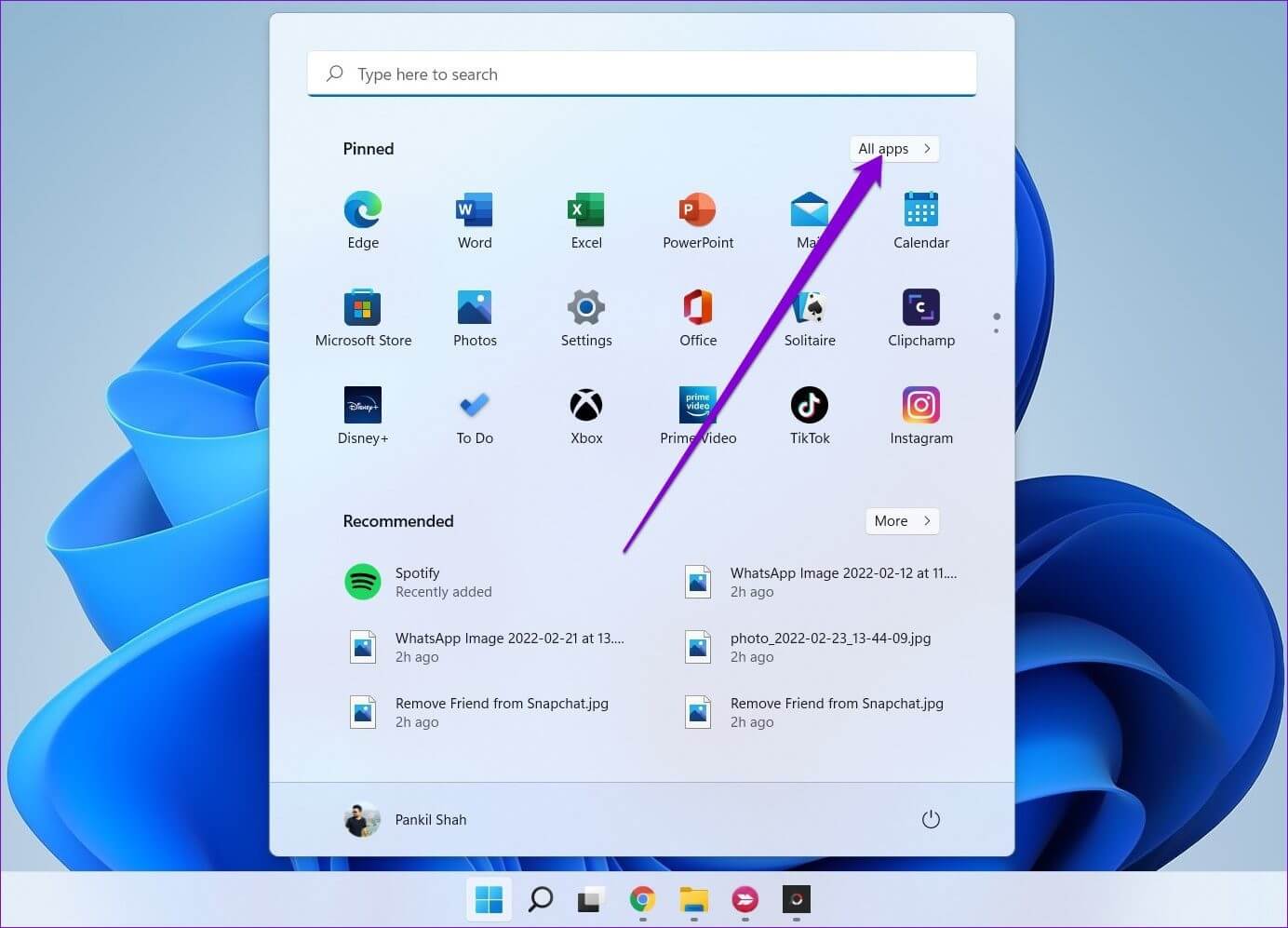
Розділ 2: Прокрутіть вниз, щоб вибрати Сайт програми який ви хочете додати як ярлик на робочому столі. Вставай Перетягніть додаток на робочому столі.
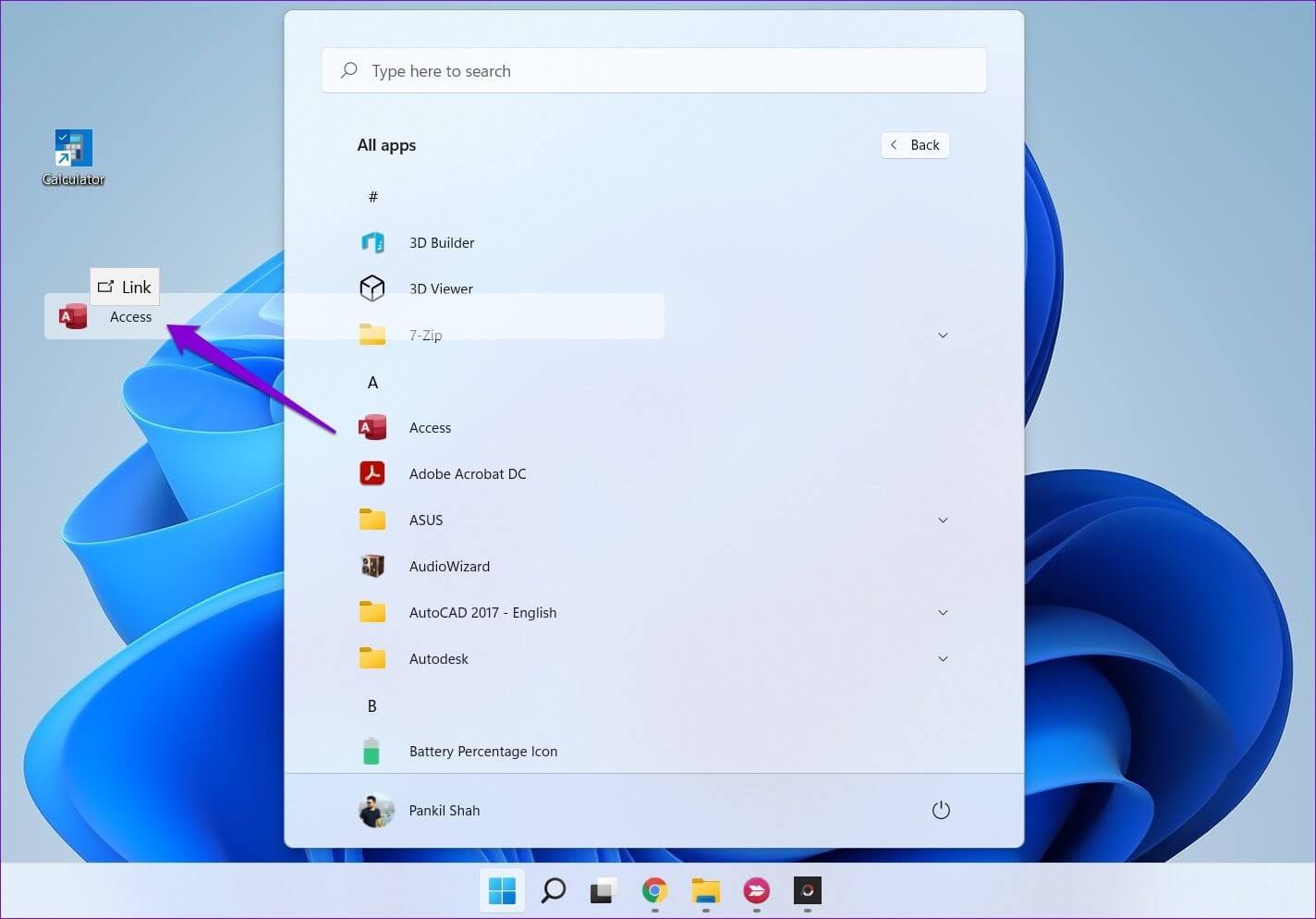
2. Використовуйте папку Програми
Коли ви почнете створювати ярлики з меню «Пуск», ви помітите, що деякі додатки та програми Windows не відображаються в меню «Пуск». Вам доведеться помістити відсутні програми та програмне забезпечення в папку Application у Windows. Ось як.
Розділ 1: Натисніть на Клавіша Windows + S Відкривати Пошук у вікні , І тип CMD , І натисніть Enter.
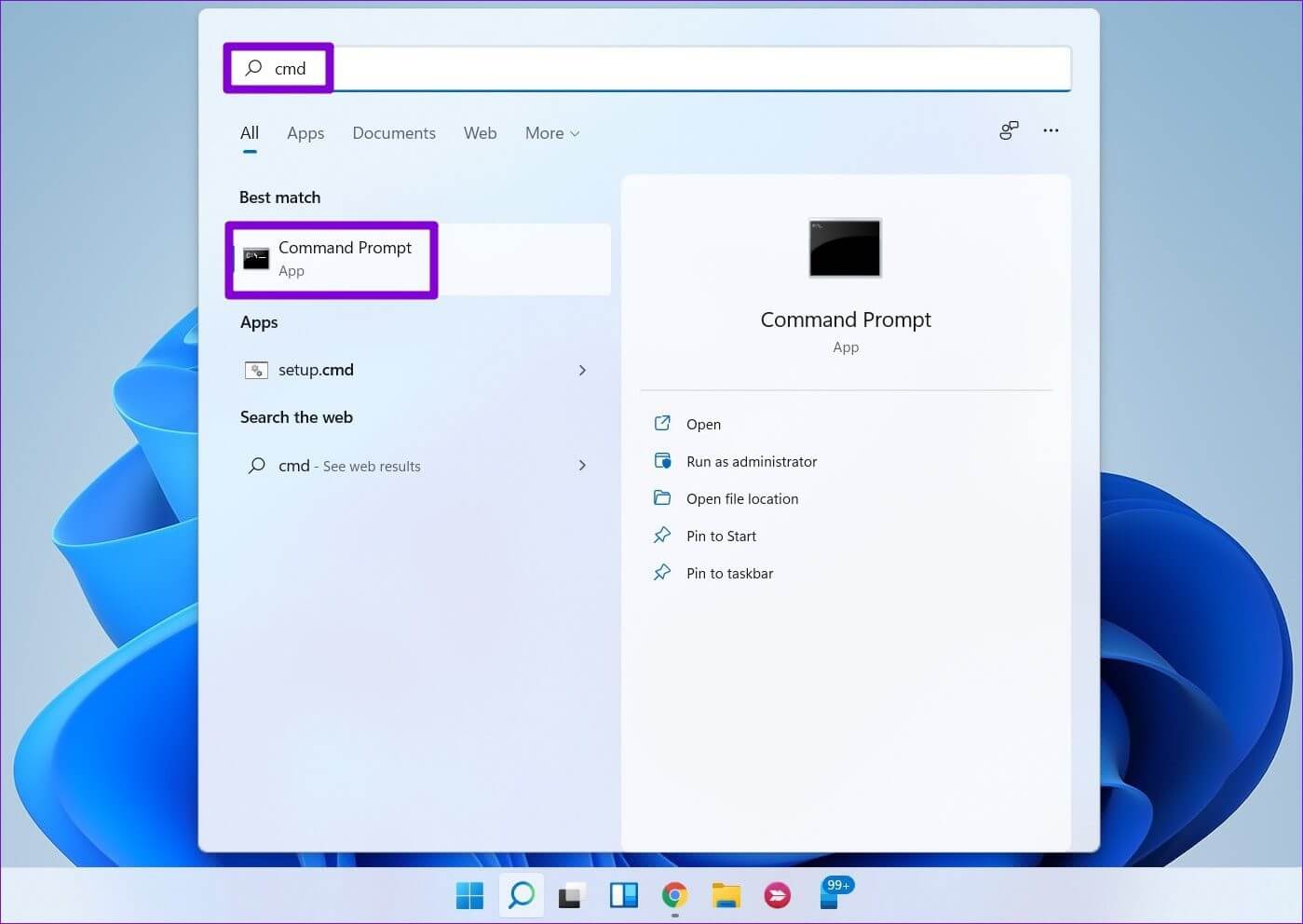
Розділ 2: Тип Команда нижче і натисніть Enter.
оболонка провідника:AppsFolder
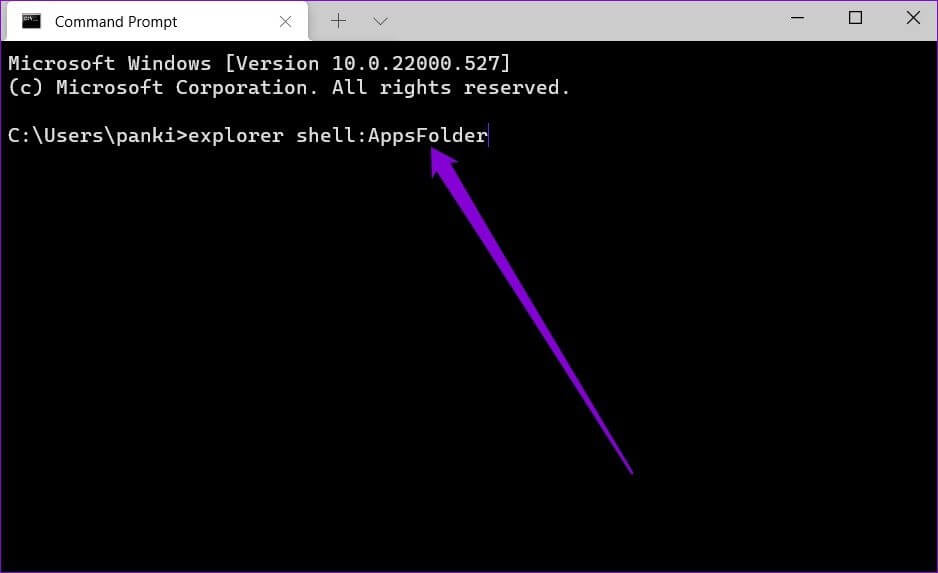
Крок 3: у вікні Програми що з’явиться, клацніть правою кнопкою миші Додаток і виберіть створити ярлик зі списку.
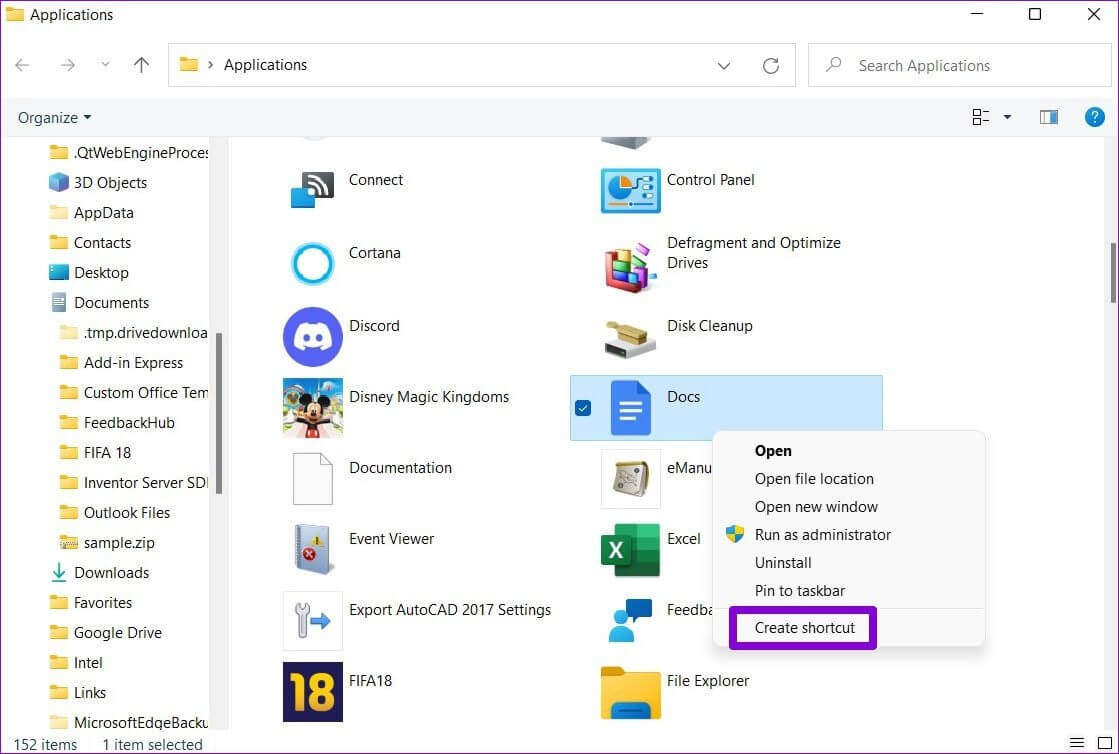
3. Скористайтеся контекстним меню
Ще один спосіб створення ярликів на робочому столі - через контекстне меню. Це не тільки дозволяє створювати ярлики для програм, але також дозволяє створювати власні файли та папки.
Розділ 1: Натисніть на Клавіша Windows + E увімкнути Провідник файлів Windows. Перейдіть до файлу, папки або програми, яку потрібно додати на робочий стіл. Клацніть його правою кнопкою миші та виберіть Показати додаткові параметри.
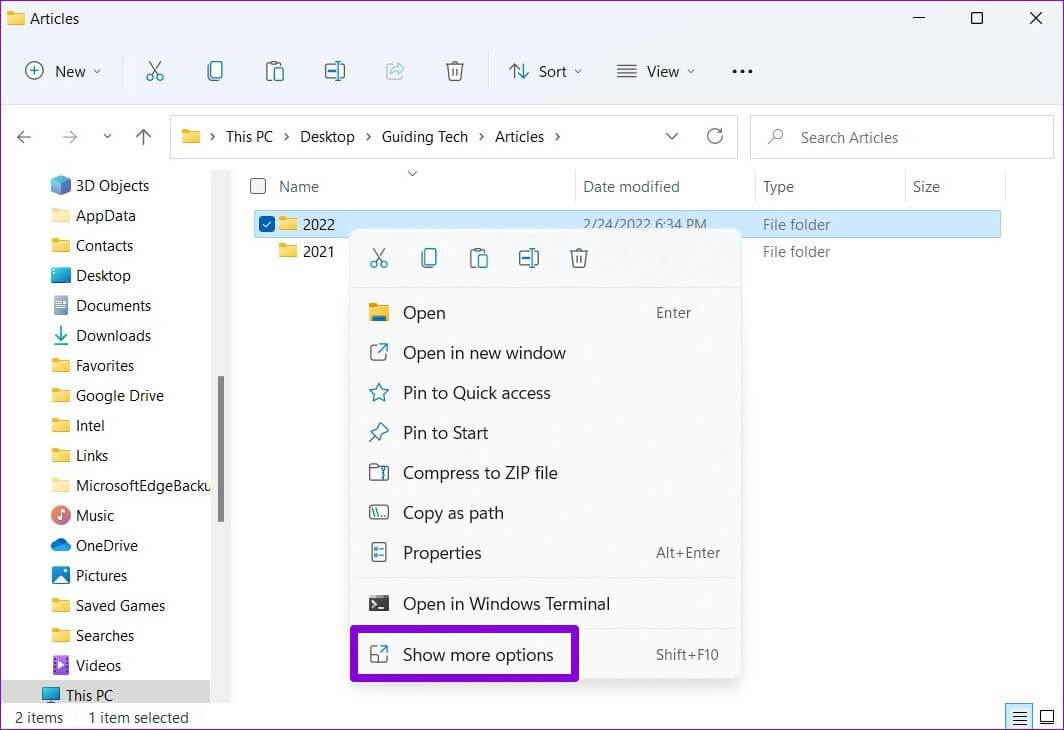
Розділ 2: في контекстне меню , розширити відправити та виберіть Параметр робочого столу (створити ярлик).
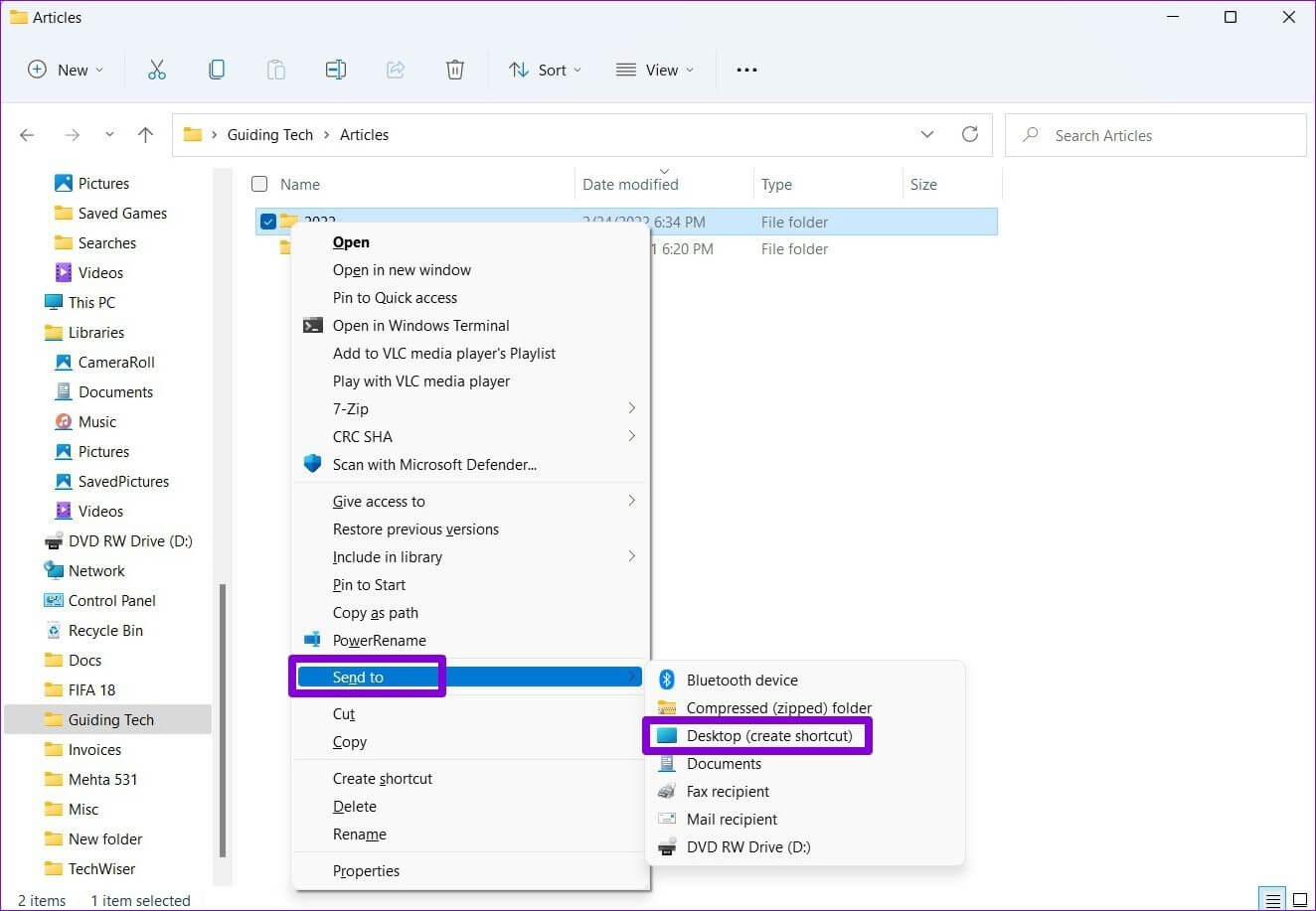
І це все. Windows додасть ваш файл, папку або програму як ярлик на робочому столі.
4. Майстер швидкого доступу
Майстер ярликів дозволяє створити ярлик програми безпосередньо з робочого столу. Крім програм і папок, ви також можете використовувати майстер ярликів, щоб створити ярлик на робочому столі для веб-сайту. Ось як.
Розділ 1: Клацніть правою кнопкою миші будь-де порожній простір على робочий стіл , і перейдіть до Новий та виберіть Абревіатура.
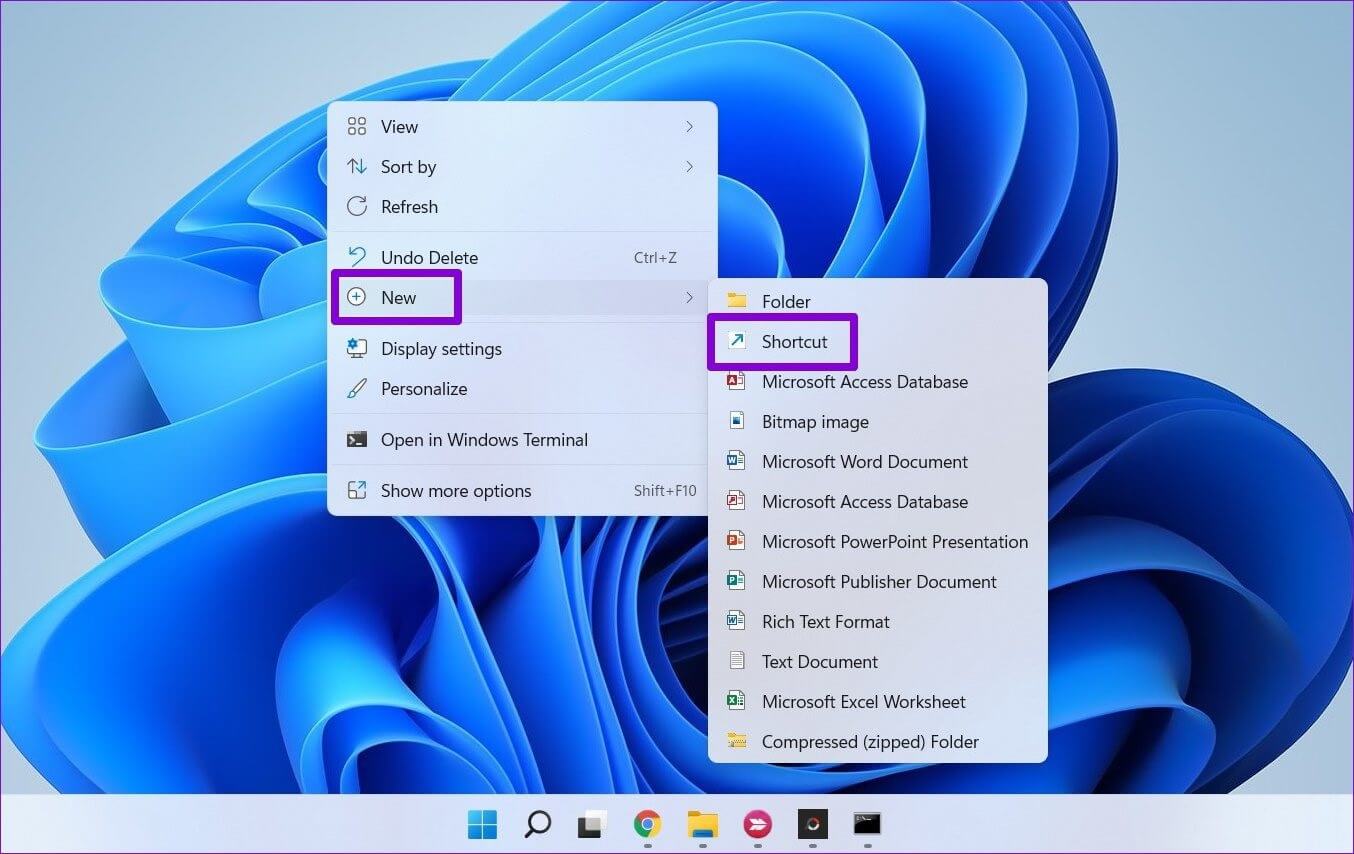
Розділ 2: في Майстер ярликів , натисніть кнопку "огляд" Знайдіть файл, папку або ярлик програми, який потрібно додати як ярлик на робочому столі.
Крім того, ви також можете Введіть URL Для створення сайту в коробці Ярлик веб-сайту.
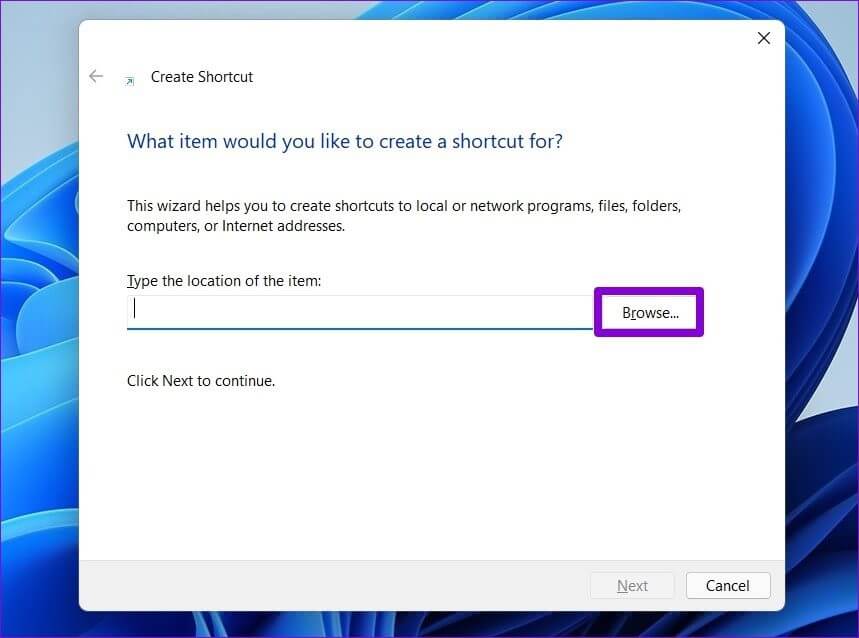
Крок 3: Натисніть на наступні.
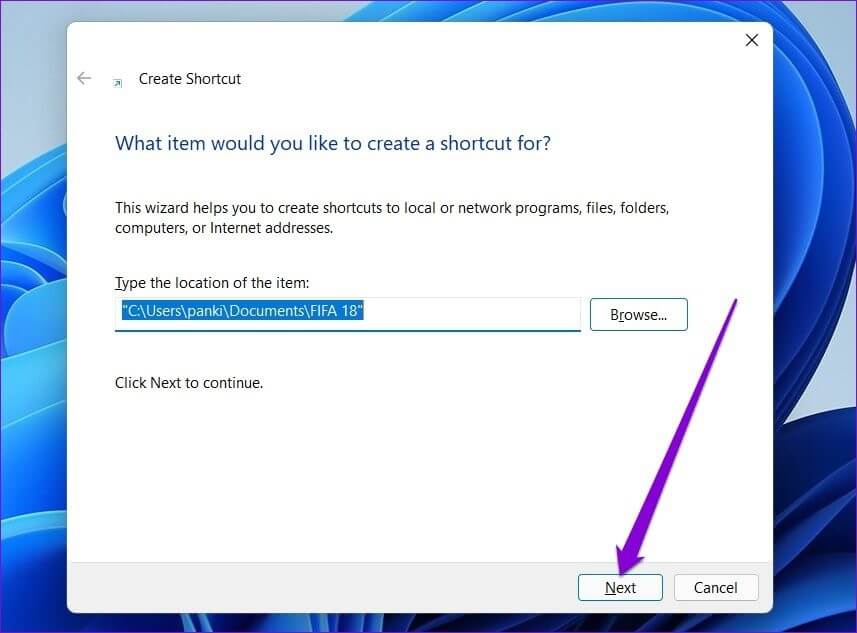
Розділ 4: Введіть відповідну назву для ярлика та натисніть «закінчення».
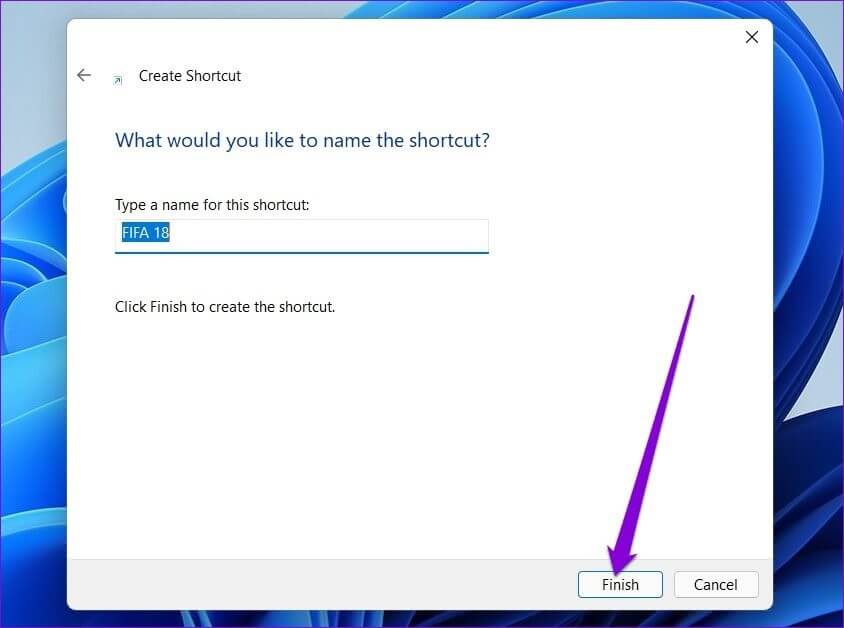
Windows додасть вибраний файл, папку або програму як ярлик на робочому столі.
5. Використовуйте редактор реєстру
Крім наведених вище методів, ви також можете використовувати редактор реєстру в Windows для створення ярликів на робочому столі для різних програм і папок.
Важливо знати, що редактор реєстру містить важливі параметри для Windows та її програм. Тому ви повинні використовувати цей метод, лише якщо ви з ним знайомі Редактор реєстру І я вже зробив резервну копію файлів вашого реєстру.
Розділ 1: відчинено File Explorer على Windows І перейдіть до програми, файлу чи папки, які потрібно додати як ярлик. Клацніть по ньому правою кнопкою миші та виберіть копіювати як шлях.
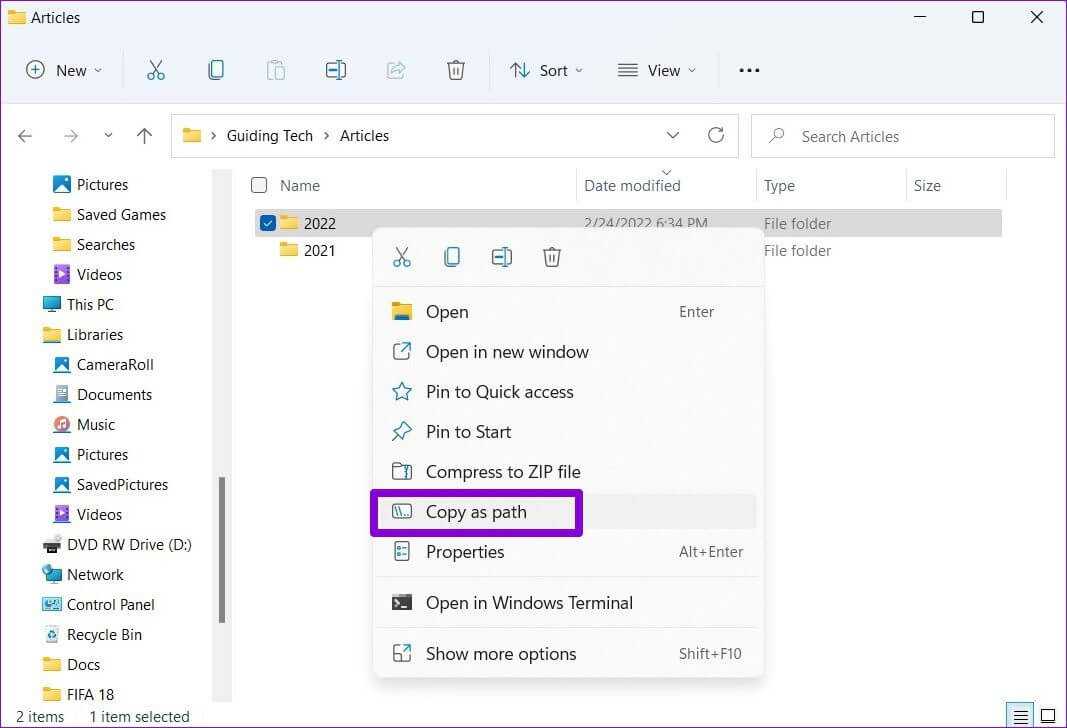
Розділ 2: Після цього натисніть Клавіша Windows + R починати виконати команду , І тип змерзатися , І натисніть Enter.
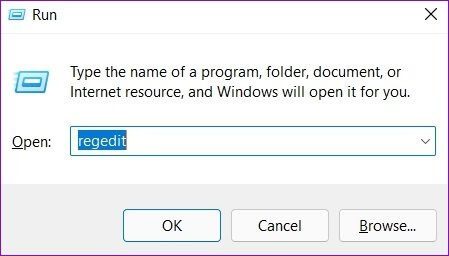
Крок 3: في Вікно редактора реєстру , використовуйте ліва колонка і перейдіть до наступної клавіші:
Computer\HKEY_CLASSES_ROOT\Directory\Background\shell
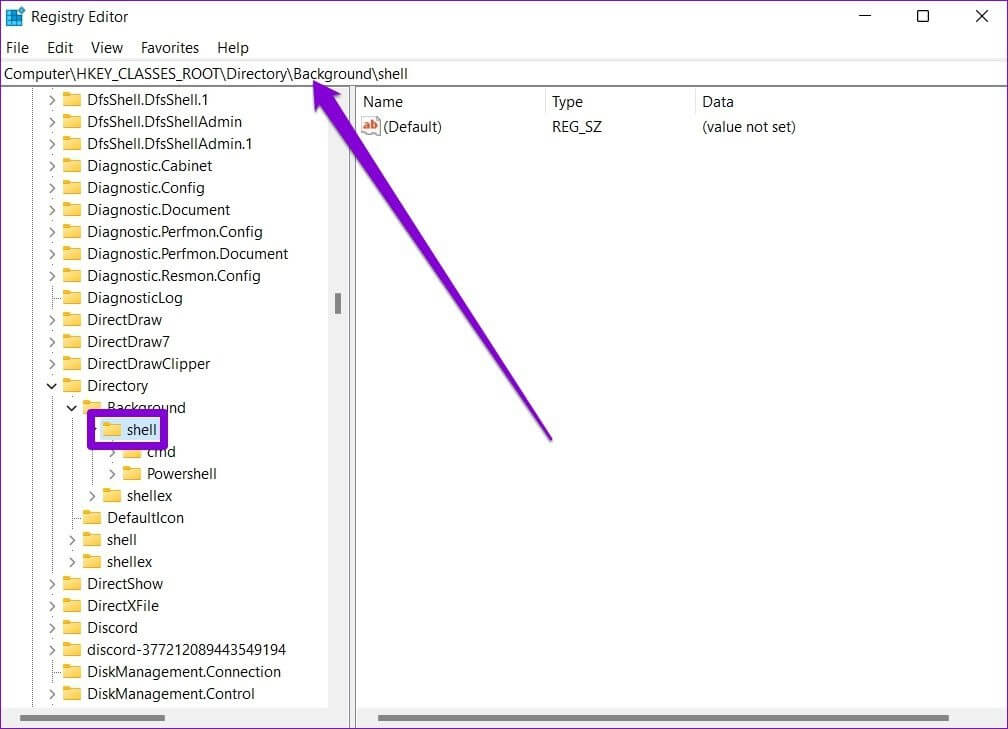
Розділ 4: Клацніть правою кнопкою миші Папка оболонка , і перейдіть до Нові і виберіть Ключ. Введіть для нього відповідну назву.

Розділ 5: Клацніть правою кнопкою миші ключ щойно створений і перейдіть до Новий і виберіть ключ. Назвіть це.
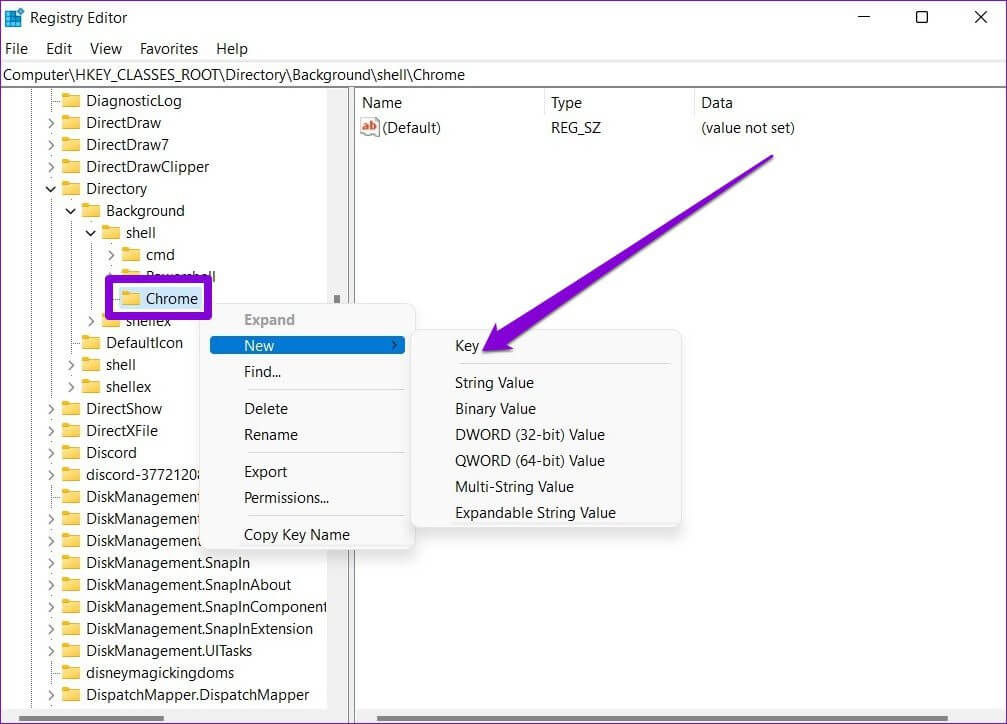
Крок 6: Знайдіть командна клавіша. Потім двічі клацніть праворуч гіпотетичний і пасти Скопійований шлях до файлу في Крок 1 всередині дані про вартість. Натисніть на гаразд Для підтвердження.
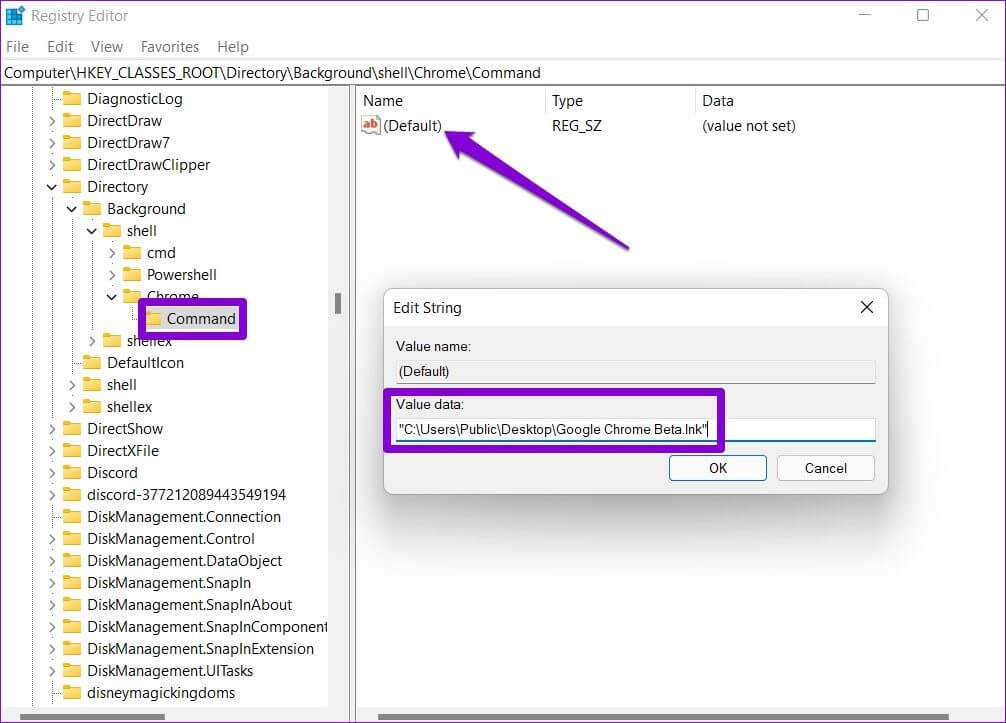
Це воно. Ви зможете отримати доступ до ярлика з контекстного меню на робочому столі.
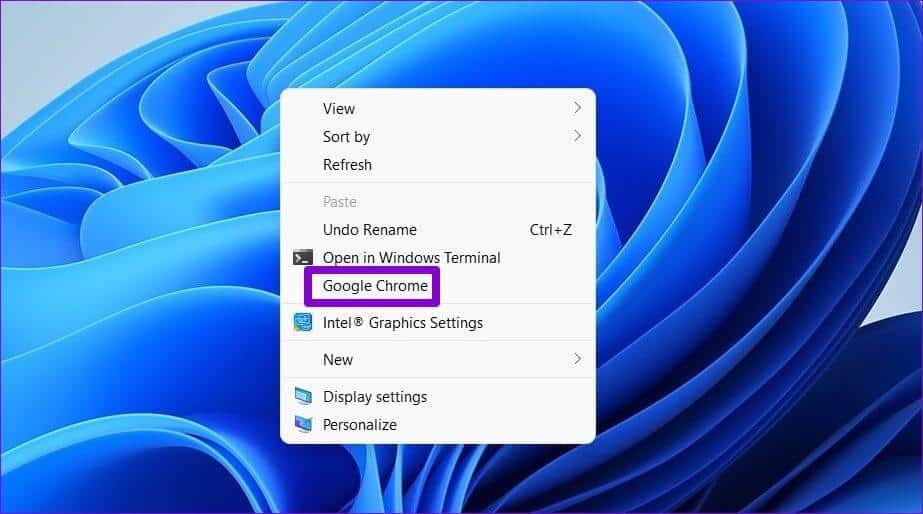
Бонус: використовуйте комбінацію клавіш, щоб відкрити програму або папку в Windows 11
Створивши ярлик на робочому столі одним із наведених вище способів, ви можете легко приєднати до нього клавіатурне скорочення. Це дозволить вам отримати доступ до файлу, папки або програми безпосередньо з клавіатури.
Розділ 1: Клацніть правою кнопкою миші ярлик на робочому столі і виберіть Характеристики.
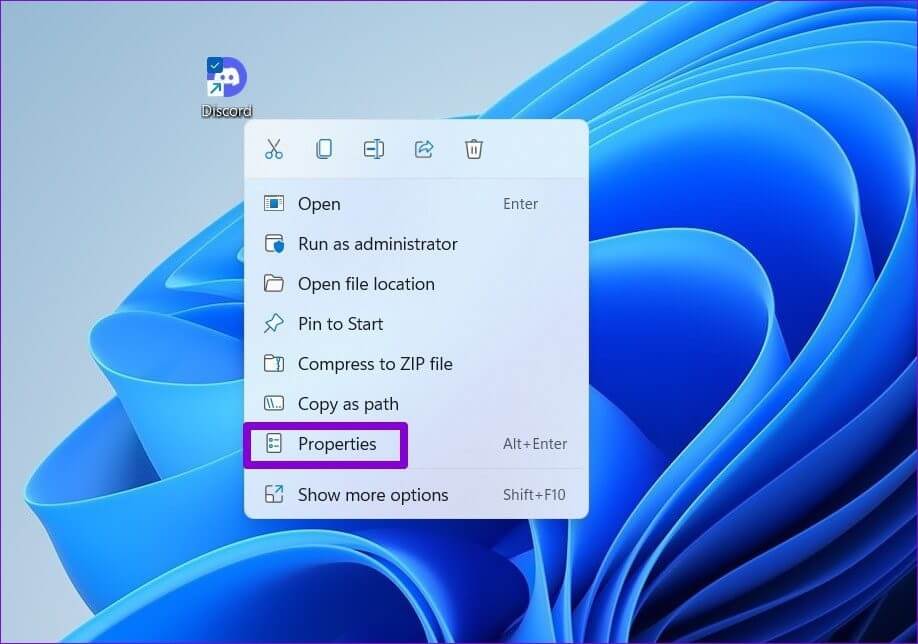
Розділ 2: Під ярликом перейдіть до комбінація клавіш і натисніть набір клавіатури які ви бажаєте використати. Потім натисніть Застосування слідом за ним В ПОРЯДКУ.
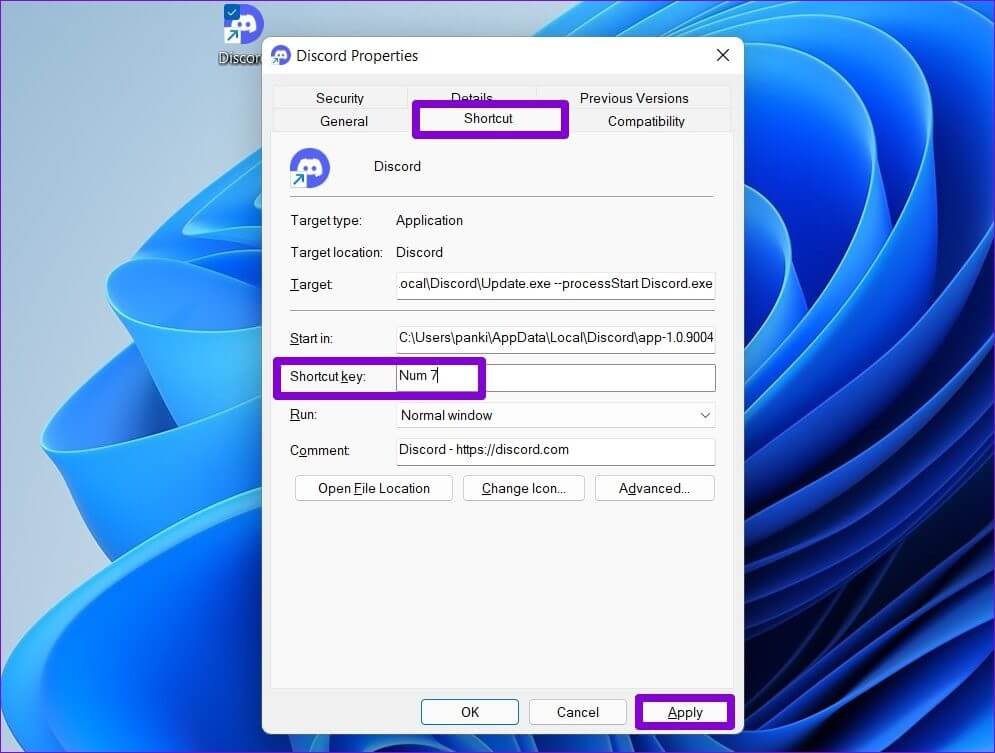
для легкого доступу
Хоча Windows 11 також забезпечує швидкий доступ і програми запуску , створення ярликів на робочому столі є більш зручним варіантом. Ви можете вибрати будь-який із потрібних методів і почати створювати ярлики.